آیا هنوز از کپشنهای مورد علاقه خود اسکرین شات میگیرید یا آنها را ذخیره میکنید تا بعداً از آنها استفاده کنید؟ اینستاگرام متأسفانه اجازه کپی کردن کپشن را نمیدهد اما شما میتوانید با چند ترفند ساده، متن کپشن را کپی کنید. در این مطلب قصد داریم به آموزش کپی کردن کپشن در اینستاگرام بپردازیم. اینستاگرام یکی از بهترین مکانها برای اشتراکگذاری عکس و ویدیو در جهان است. اما یک عکس یا یک ویدیو بدون هیچ شرح و کپشنی تأثیر خوبی ندارد. نوشتن کپشن برای پستها اهمیت بسیار زیادی دارد. درواقع یک پست بدون کپشن ممکن است اصلاً در نظر مخاطب جذاب نباشد. علاوه بر این، کپشن یک پست ممکن است حاوی نکات مهمی نیز باشد.
اگر جزء تولیدکنندگان محتوا در اینستاگرام هستید، یاد گرفتن کپی کردن کپشن حتماً برای شما کاربردی خواهد بود. در ادامه این مطلب همراه ما باشید تا چند روش برای کپی کردن کپشن را به شما آموزش دهیم.
در فیسبوک میتوانید متن پستها یا نظرات را بدون هیچ دردسری کپی کنید. با این حال، این موضوع برای برنامه اینستاگرام صدق نمیکند و شما برای این کار باید از روشها و برنامههای دیگری استفاده کنید.
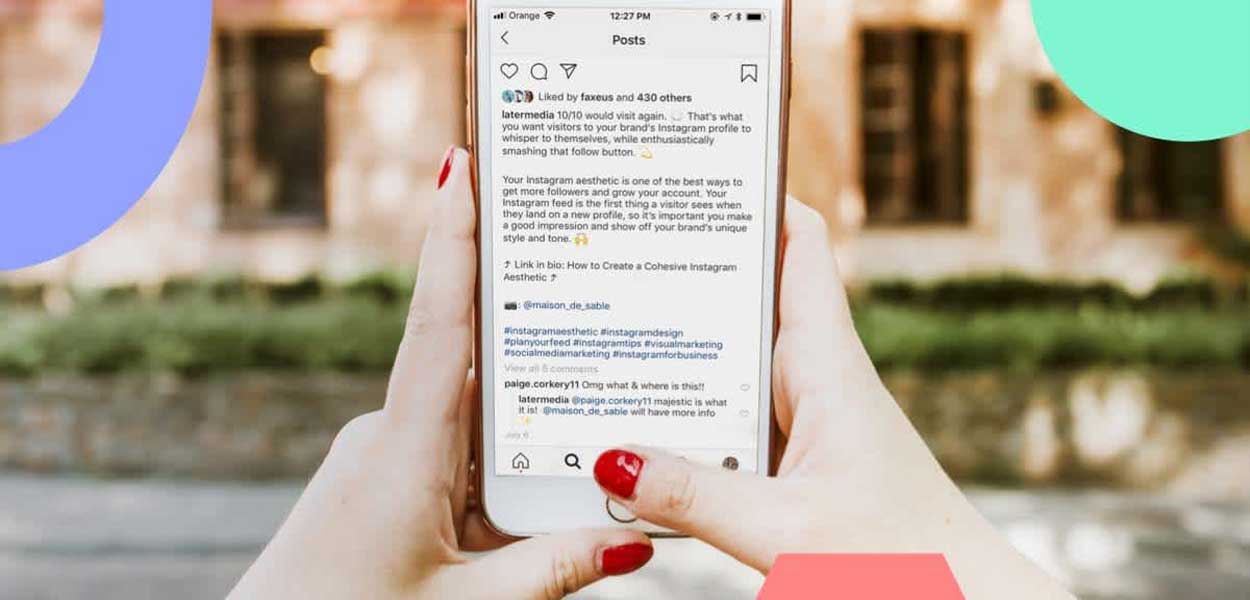
استفاده از نسخه تحت وب اینستاگرام در مرورگر
سادهترین راه برای کپی کردن کپشن یا کامنت اینستاگرام از طریق وبسایت اینستاگرام است. شما میتوانید این کار را مستقیماً روی کامپیوتر شخصی خود انجام دهید یا وبسایت اینستاگرام را روی گوشیهای اندرویدی یا آیفون خود بازکرده و سپس با وارد کردن اطلاعات حساب کاربری و وارد شدن به اکانت، پست مورد نظر خود را پیدا کرده و به سادگی کپشن آن را کپی کنید.
سادهترین راه برای کپی کردن کپشن یا کامنت اینستاگرام از طریق وبسایت اینستاگرام است.
کپی کردن کپشن در اندروید
- به پست اینستاگرامی که میخواهید کپشن یا نظرات را از آن کپی کنید، بروید.
- روی منوی سه نقطه و سپس (Copy Link) کلیک کنید.
- اکنون (Google Chrome) یا هر مرورگر دیگری را باز کنید.
- لینک را در نوار آدرس قرار دهید. پس از بارگذاری اینستاگرام، با حساب کاربری خود وارد شوید.
- اکنون، روی منوی سه نقطه در گوشه سمت راست بالا کلیک کنید.
- روی (Desktop Site) کلیک کنید.
- پس از بارگیری نسخه دسکتاپ، نظر یا عنوانی را که میخواهید کپی کنید، بیابید.
- انگشت خود را روی کپشن یا کامنت پست اینستاگرام نگهدارید و برای انتخاب متن آن را بکشید.
- روی (Copy) ضربه بزنید تا در کلیپ بورد ذخیره شود.
اکنون میتوانید عنوان کپی شده یا نظر را در هر جایی که میخواهید قرار دهید.

کپی کردن کپشن در آیفون
کپی کردن کپشن اینستاگرام در آیفون با گوشیهای اندرویدی کمی متفاوت است. در ادامه آموزش کپی کردن کپشن در آیفون را مرحله به مرحله شرح دادهایم.
- به پست اینستاگرامی که میخواهید کپشن یا نظرات را از آن کپی کنید، بروید.
- روی منوی سه نقطه ضربه بزنید و (Copy Link) را انتخاب کنید.
- سپس مرورگر سافاری را در آیفون خود باز کنید.
- پیوند کپی شده را جایگذاری کرده و در نوار آدرس وارد کنید. در صورت درخواست وارد حساب کاربری خود شوید.
- روی دکمه (Aa) در گوشه سمت چپ پایین ضربه بزنید.
- روی (Request Desktop Website) کلیک کنید.
- هنگامی که سایت دسکتاپ بارگیری شد، آیفون خود را در نمای افقی بچرخانید. در غیر این صورت، نظرات قابل مشاهده نخواهند بود.
- متن مورد نظر را انتخاب کنید.
- سپس (Copy) را انتخاب کرده تا متن در کلیپ بورد ذخیره شود. در ادامه میتوانید هر کجا که میخواهید آن را جایگذاری کنید.
- نظرات اینستاگرام را با (Google Photos) یا (Apple Photos) کپی کنید.
(Google Photos) با (Google Lens) یکپارچه شده است و به شما این امکان را میدهد که متن عکسهای خود را اسکن و کپی کنید. به طور مشابه، اپل متن زنده را با iOS) 15) نیز معرفی کرده است که به طور هوشمند متن عکسها را تشخیص میدهد.
تنها کاری که باید انجام دهید این است که از بخش پست یا نظرات اسکرین شات بگیرید و از (Google Photos) یا (Apple Photos) برای بیرون کشیدن متن استفاده کنید. در ادامه مراحل کپی کردن کپشن و کامنت را با گوشیهای اندرویدی و آیفون آموزش خواهیم داد.

استفاده از (Google Photos)، اندروید و (iOS)
- برای کپی کردن کپشن ابتدا از کپشن یا کامنتهای پست اینستاگرام اسکرین شات بگیرید.
- اکنون برنامه (Google Photos) را در گوشی خود باز کنید.
- به اسکرین شاتی بروید که گرفتهاید.
- اکنون روی نماد لنز در پایین کلیک کنید.
- به طور خودکار متن موجود در تصویر را تشخیص میدهد.
- کپشن یا کامنتی را که میخواهید کپی کنید انتخاب و حال روی (Copy) کلیک کنید.
استفاده از متن زنده در Apple Photos) (iOS))
- برای کپی کردن کپشن در آیفون، از کپشن پست اینستاگرام یا کامنتهایی که میخواهید کپی کنید یک اسکرین شات بگیرید.
- سپس، برنامه (Photos) را در آیفون خود باز کنید.
- اسکرین شاتی را انتخاب کنید که به تازگی گرفتهاید.
- روی نماد متن زنده در پایین سمت راست کلیک کنید.
- به طور خودکار تمام متن موجود در اسکرین شات را برجسته میکند.
- روی متنی که میخواهید کپی کنید کلیک کرده و (Copy) را انتخاب کنید.
- همچنین میتوانید زیرنویسها یا کامنتهای اینستاگرام را با استفاده از (Google Keep) یا یک تبدیل آنلاین تصویر به متن کپی کنید.

استفاده از برنامه (Universal Copy) اندروید
برنامه (Universal Copy) به شما این امکان را میدهد که از یک برنامه یا تصویر متنی که در آن نمیتوانید از گزینه پیش فرض فشار طولانی مدت (Android) یا (iOS) برای برجسته کردن متن استفاده کنید، هر متنی را که مایل هستید به صورت یکجا کپی کنید. با استفاده از (Universal Copy) میتوانید به راحتی در هرجایی از نمایشگر که متنی وجود دارد و امکان کپی آن نیز وجود ندارد، یک نسخه کپی تهیه کنید.
- برنامه (Universal Copy) را از فروشگاه (Google Play) دانلود و نصب کنید.
- نرمافزار را باز کرده و فعال کنید. حال از شما اجازه دسترسیهای مختلف میخواهد که باید این دسترسی را به آن بدهید.
- حالا اینستاگرام را باز کنید و به پستی بروید که میخواهید نظرات یا کپشنها را از آن کپی کنید.
- نوتیفیکشن بار را باز کنید و روی فعال کردن حالت (Universal Copy) ضربه بزنید.
- اکنون برنامه تمام متنهای روی صفحه نمایش شما را تشخیص میدهد.
- نظری را که میخواهید کپی کنید انتخاب و روی دکمه کپی کلیک کنید.
- اکنون میتوانید متن را در هرکجا که مایل بودید جایگذاری کنید.
کپشن و کامنتهای کپیشده را جایگذاری کنید
اکنون میتوانید در هر زمانی متنی را که از اینستاگرام کپی کردهاید، جایگذاری کنید. کاربران به دلایل مختلف کپشن و کامنتها را کپی میکنند. در اینجا میخواهیم به برخی از این دلایل اشاره کنیم.
- قصد دارید تنها بخشی از کل پست اینستاگرام را با افراد دیگر به اشتراک بگذارید.
- گروهی از افراد در اینستاگرام مسابقههایی همراه با هدایا برگزار میکنند، بنابراین هر یک از آنها باید یک پست با عنوان یکسان بگذارند.
- کپی کردن متن از یک حساب کاربری و اشتراک گذاری آن با سایر اعضا آسانتر است.
- میتوانید پستها را هم در برنامه و هم در نسخه مرورگر اینستاگرام اضافه کنید.
- نظرات را از حساب اینستاگرام خود به عنوان نمونههایی از بازخورد در وبسایت خود اضافه کنید.
- اگر ابزار آن را ندارید، از Taplink استفاده کنید.
- این یک ابزار پیشرفته زیستی است که به افراد کمک میکند با استفاده از متون، نمادها، طرحها، عکسها، ویدیوها، پیامرسانها، شبکههای اجتماعی و پیوندهایی به وبسایتها، درباره خودشان صحبت کنند.
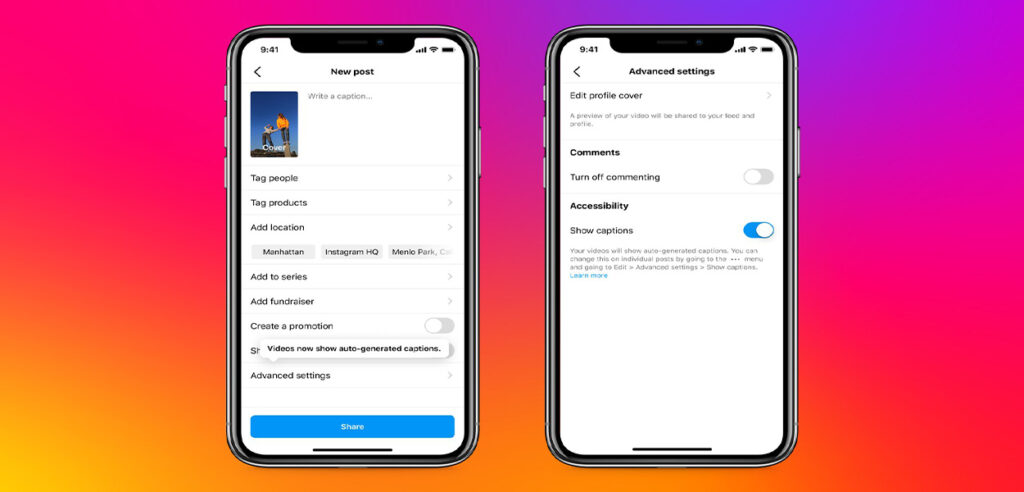
از (OCR) برای کپی کردن کپشن اینستاگرام استفاده کنید
روشهایی که در بالا ذکر کردیم راحتترین راه برای کپی کردن کپشن از پستهای اینستاگرام هستند. شما احتمالاً از این روش استفاده نکنید اما بد نیست که با آن آشنا شوید.
(OCR) یا تشخیص کاراکتر نوری، تصویر را به متن تبدیل میکند. این ابزار برای این کار طراحی شده و به راحتی میتواند متن روی عکسها را تشخیص دهد. در ادامه به آموزش استفاده از این ابزار میپردازیم.
- از کل کپشن اسکرین شات بگیرید.
- آن اسکرین شات را در (onlineocr.net) آپلود کنید.
- اگر به زبان انگلیسی است (Language as English) را انتخاب کنید و فرمت خروجی را به صورت (txt) انتخاب کنید و سپس روی تبدیل کلیک کنید.
- چند ثانیه صبر کنید تا نتیجه خروجی را ببینید. میتوانید به سادگی خروجی را به صورت فایل دانلود کنید یا متن را از کادر کپی کنید.
جمعبندی
- همانطور که خواندید اینستاگرام به طور مستقیم امکان کپی کردن کپشن را فراهم نمیکند. بنابراین برای این کار باید از روشهای دیگری استفاده کنید.
- معمولترین شیوه برای کپی کردن کپشن، استفاده از نسخه تحت وب اینستاگرام است.
- کپی کردن کپشن میتواند دلایل مختلفی از جمله کپی کردن بخشی از آن یا کپی متن کمپینهای تبلیغاتی باشد.
پرسشهای پرتکرار
کپی کردن کپشن در اینستاگرام چگونه است؟
برای کپی کردن کپشن میتوانید از گوگل فوتوز کمک بگیرید. ابتدا از متن مورد نظر اسکرین شات بگیرید و وارد گوگل فوتوز شوید. اکنون روی نماد لنز در پایین کلیک کنید. به طور خودکار متن موجود در تصویر را تشخیص میدهد. نظر یا عنوانی را که میخواهید کپی کنید انتخاب و روی (Copy) کلیک کنید.
چرا نمیتوانم در اینستاگرام کپی و پیست کنم؟
تنها کاری که باید انجام دهید این است که ابتدا پست یا نظر خود را در برنامه اینستاگرام خود باز کنید، روی دکمه منوی ۳ نقطه در بالا سمت راست ضربه بزنید و سپس روی (Copy Link) ضربه بزنید. پس از آن، برنامه (Chrome) را در تلفن خود باز کنید و روی نوار آدرس ضربه بزنید. لینک را در آنجا قرار دهید. حال میتوانید متن را کپی کنید. توجه داشته باشید در ابتدا وارد حساب خود شوید.
آیا میتوانید هشتگهای اینستاگرام را کپی و پیست کنید؟
شما نمیتوانید هشتگها را از برنامه موبایل اینستاگرام کپی و جایگذاری کنید. با فشار دادن یک هشتگ برای انتخاب، در عوض پیش نمایشی از آن هشتگ را به شما نشان میدهد. با این حال، میتوانید زیرنویسها و هشتگها را در مرورگر اینستاگرام دسکتاپ خود انتخاب کپی و جایگذاری کنید
منبع:






